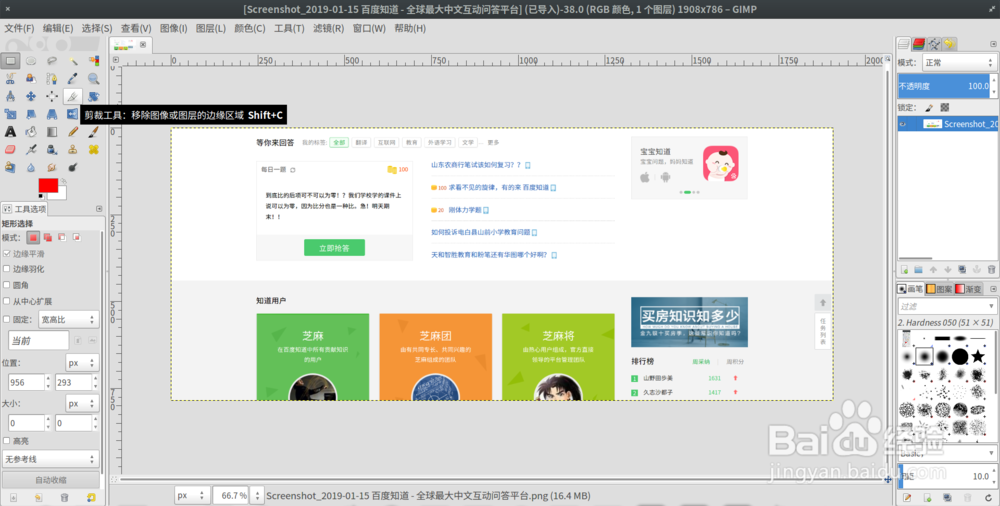使用免费开源的Gimp图片处理软件裁剪图片
1、首先安装好Gimp图片处理软件。它的全称是GNU Image Manipulation Program,所以安装好之后,在软件标题栏上显示的中文名称是「GNU图像处理程序」,其实说的都是Gimp。点击程序快捷图标即可启动。
2、打开Gimp后,可以看到主界面和常见的图屡阽咆忌片处理软件是大同小异的,具体的命令图标的作用,熟悉几次之后就能了解了。今天介绍的是非常之常用的「裁剪」图渔镭沃昏片的功能。「裁剪」的图标是一个「美工刀」的样子,鼠标放在上面会显示信息:剪裁工具:移除图像或图层的边缘区域 Shift+C。
3、现在就以一张网页截图为例,来实际操作吧!首先在Gimp中打开图片,然后点击工具箱中的「剪裁工具」图标,就是刚刚介绍过的「美工刀」图标,这事鼠标的图形就变成了一个「小十字与美工刀」的样子了。
4、在图片区域任意位置,按下鼠标左键,轻轻拖动出一个矩形框来,这个矩形框里面的区域就是被剪裁后会留下来的区域。刚刚随手拖出来的矩形框当然不一定正好是我们需要的部分的大小,所以还需要把鼠标放到这个矩形框的边缘,然后就可以按下鼠标左键并拖动,来改变矩形框的大小了。
5、确定好剪裁区域后,鼠标左键在高折傺俏鲐亮的图像区域内点击一下,就裁剪完成了。最后,保存一下就可以了。因为Gimp默认的图像文件格式是.xcf,所以如果是对jpg、pn爿讥旌护g等图片进行保存的话,会弹出另存为.xcf文件的对话框。其实,也可以不保存出.xcf文件,那就是用「导出」的办法了!好了,介绍完毕,大家快去试试吧!Gimp还是很好用的哦!
声明:本网站引用、摘录或转载内容仅供网站访问者交流或参考,不代表本站立场,如存在版权或非法内容,请联系站长删除,联系邮箱:site.kefu@qq.com。
阅读量:69
阅读量:80
阅读量:31
阅读量:23
阅读量:25